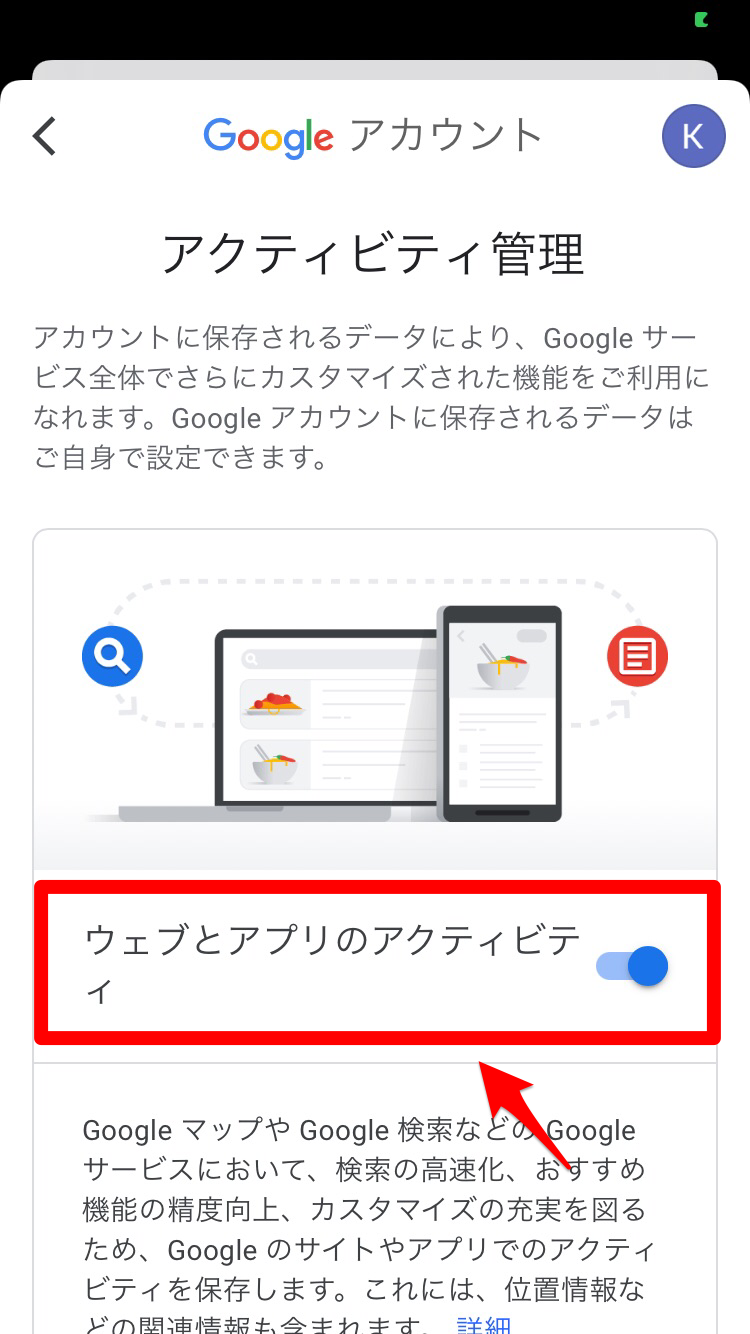【Google Chrome】検索履歴を残さない設定方法とは?
インターネットの使用に関して最も大切なことは、セキュリティ強化によって個人情報を守ることと、プライバシー保護です。
PCを家族で共有している人や、友だちや恋人などによって勝手に自分のスマホが使われる人には、プライバシー保護の問題はとても重要です。
自分がどんなWebサイトを閲覧していたかを簡単にチェックできるようなら、気軽にWeb検索はできなくなります。他の人からプライバシーを侵害されないために行うべきことの1つが、検索履歴の消去です。
この記事では、世界で最も多くの人に利用されているGoogle Chromeブラウザ上で検索履歴を残さない方法を詳しく説明します。
Contents[OPEN]
【Google Chrome】検索履歴を残さない方法の前に!知っておきたいこと
検索履歴とは何でしょうか。スマホやPCで、Webサイトの閲覧をしたり、YouTubeなどで面白い動画を視聴したり、ネットショッピングで買い物をしたりすると足跡が残ります。インターネット上での「行動の足跡」とも言えるものが検索履歴です。
検索履歴があるおかげで、もう一度閲覧したいWebサイトにすぐにアクセスできます。また。PCやスマホがこれまでの検索履歴を学習し、ユーザーのために最適化してくれることも検索履歴のメリットの1つです。
でも、検索履歴を家族や恋人などに見られてしまうと気まずい思いをするかもしれません。プライバシー保護の観点からも、検索履歴が簡単に見られるしまうことは、あまり好ましいこととは言えません。
可能であれば、インターネット上に残した「足跡」や痕跡を消去したいですよね。まず検索履歴に関する2つの基本情報をおさらいしたいと思います。
検索履歴はどこにあるの?
検索履歴に関する最初の基本事項は、検索履歴が保存されている場所です。
どこに保存されているのでしょうか。検索履歴は2つの場所に保存されます。インターネットでWebサイトを訪問したり、ネットショッピングをしたりするのに必ず使用するWebブラウザに保存されます。
Webブラウザには、Google Chrome、Firefox、Safari、Microsoft Edgeなどがあります。検索履歴が保存されるもう1つの場所はサーバーです。
保存される履歴の種類
2つ目の基本事項は、検索履歴が2つの場所に保存されている目的です。
検索履歴は、まずWebブラウザ上に保存されます。WebブラウザはPCにインストールされたソフトウェアなので、Webブラウザに検索履歴が保存されるということは、言葉を言い換えればPCに保存されるということです。
では、サーバーに検索履歴が保存されるのはなぜでしょうか。サーバーに検索履歴を保存するとは、言い換えればインターネット上に検索履歴を保存するということです。
サーバーにアクセスするには、自分のアカウントにログインする必要があります。そしてログイン状態でインターネットを利用すると、検索履歴はすべて自分のアカウントに紐付けられていきます。
そのため、完全に検索履歴を消去するには、Webブラウザとサーバーの両方で消去しなければなりません。
【Google Chrome】検索履歴を残さない方法(スマホ)
Google Chromeで検索機能を残さないために何ができるかをデバイスごとに説明します。
最初に紹介するのはスマホのGoogle Chromeアプリで検索履歴を残さないようにして、Webサイトなどを利用する方法です。2つの方法があります。
「アクティビティ管理」を「OFF」にする方法と「シークレットモード」を使う方法の2つです。1つずつ説明します。最初は「アクティビティ管理」を「OFF」にする方法です。
アクティビティ管理をオフにする
Google Chromeアプリを開きましょう。トップ画面が表示されるので、画面の右上にある「アカウント」アイコンをタップしましょう。
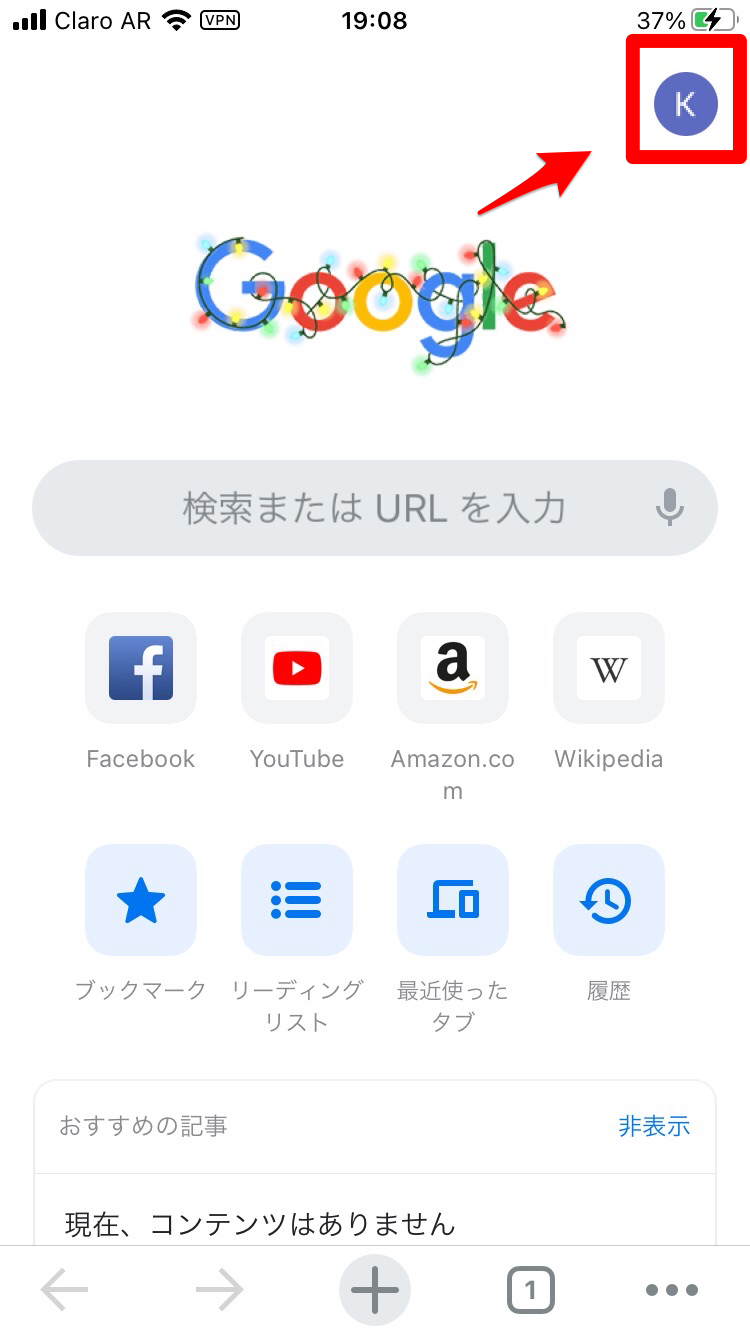
「同期とGoogleサービス」画面になります。表示されている品目の中から「Googleアカウントを管理する」をタップしましょう。
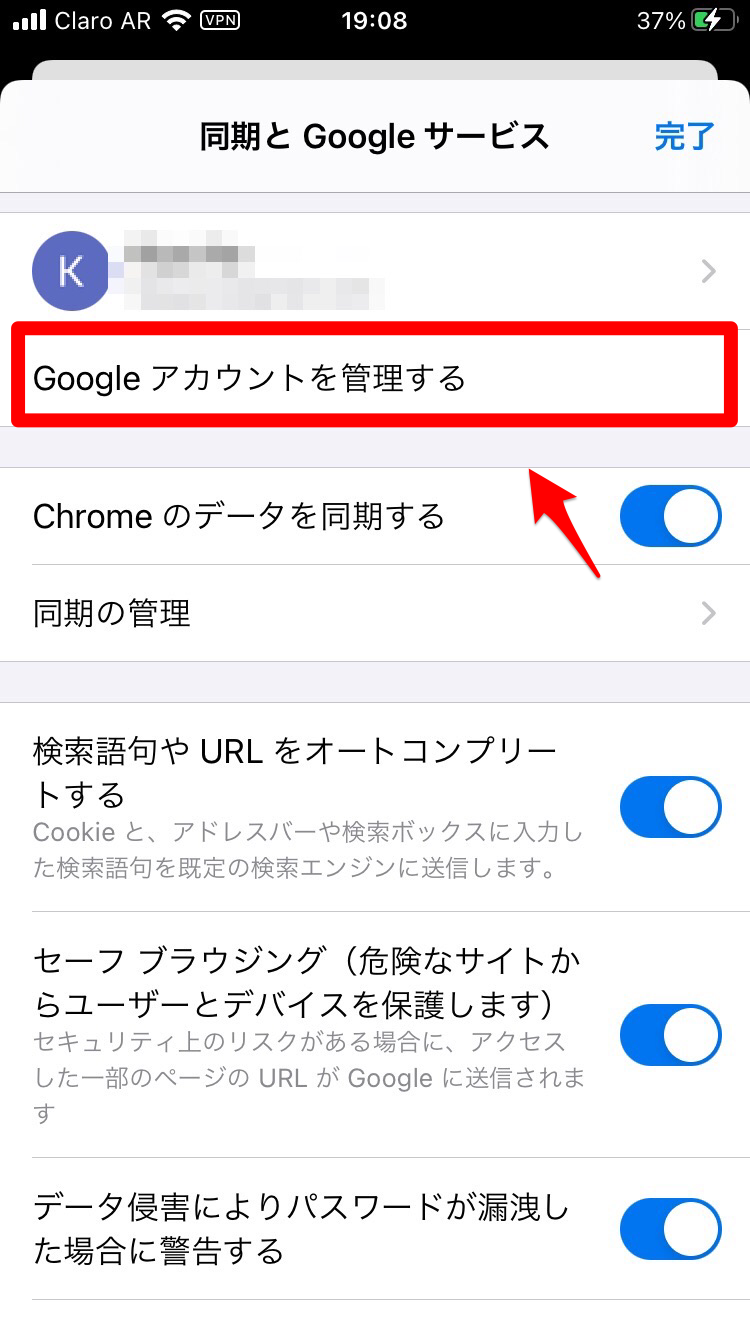
メールアドレスが表示されていますが、その下にメニューが表示されていて、「データとカスタマイズ」があるのでタップしましょう。
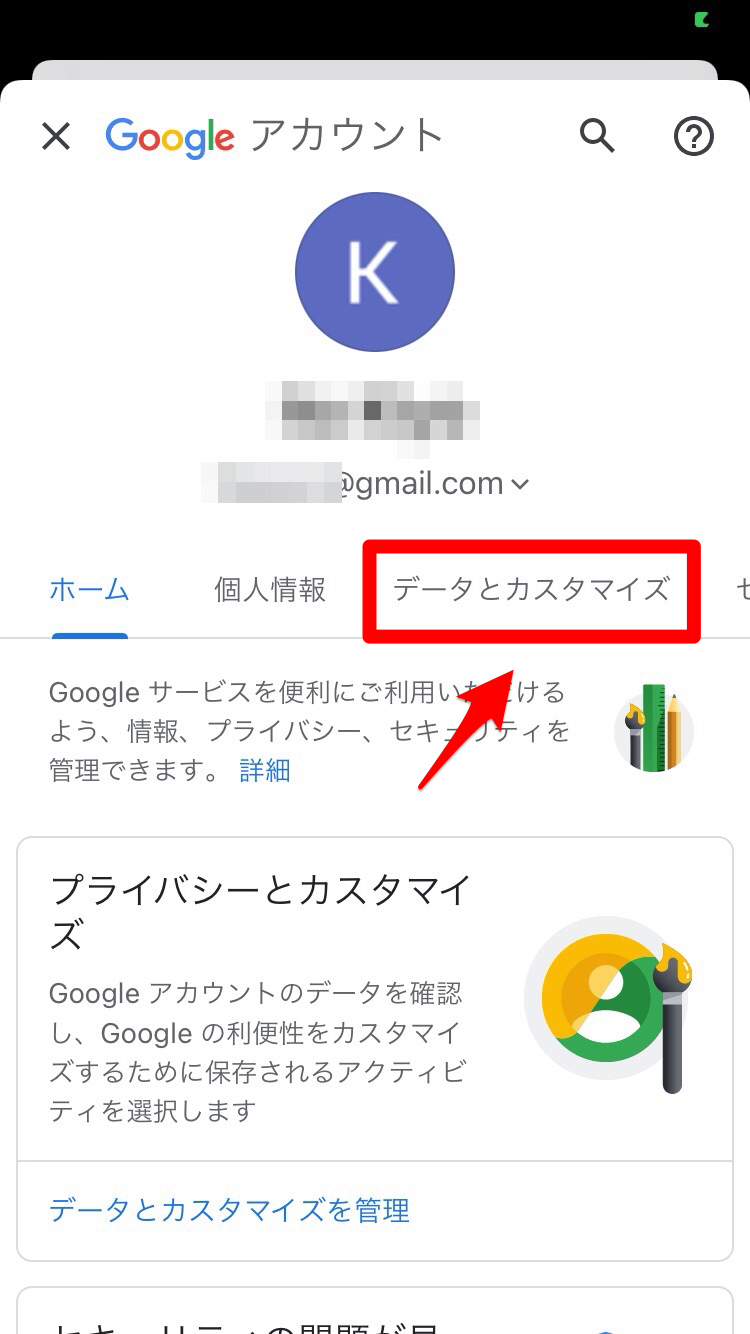
画面に「アクティビティ管理」があり、その中に「ウェブとアプリのアクティビティ」があるのでタップしましょう。
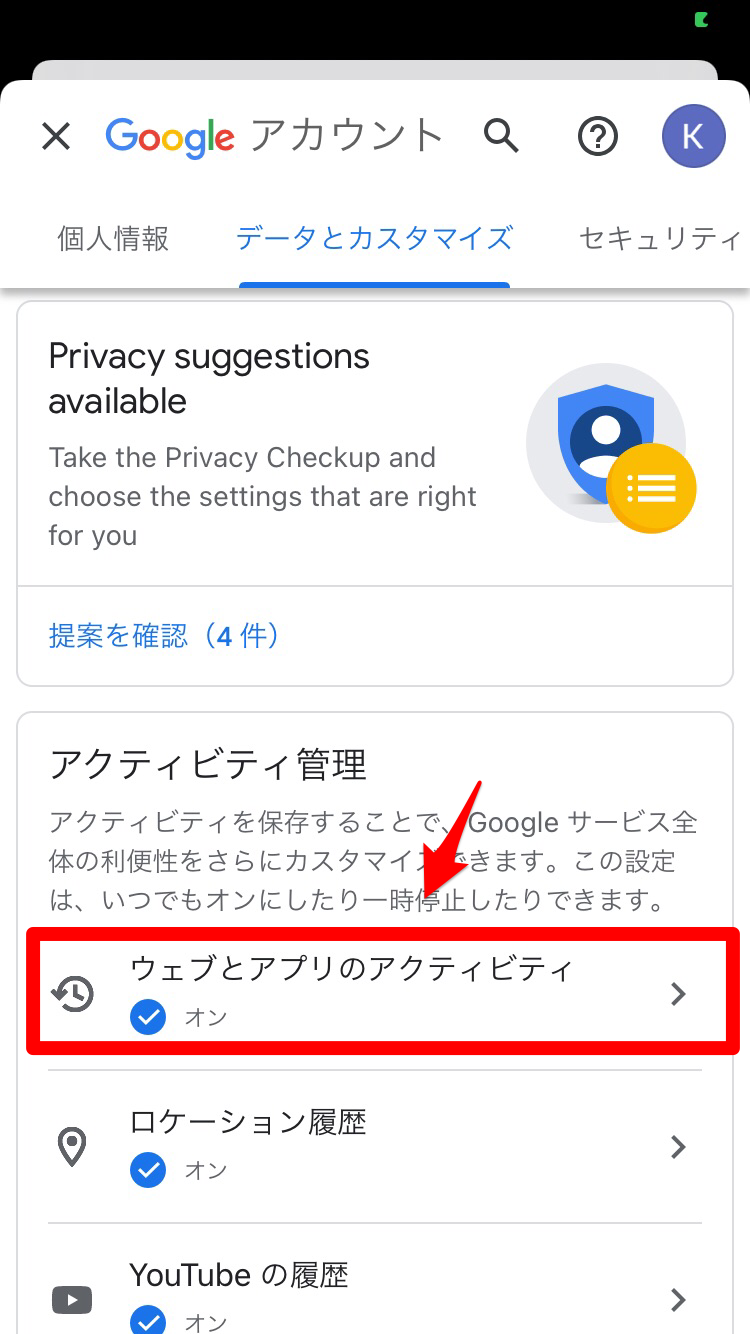
画面に「ウェブとアプリのアクティビティ」があるので、設定を「OFF」にしましょう。これで検索履歴が残らないようになります。